PS打造个性渐变文字人像特效
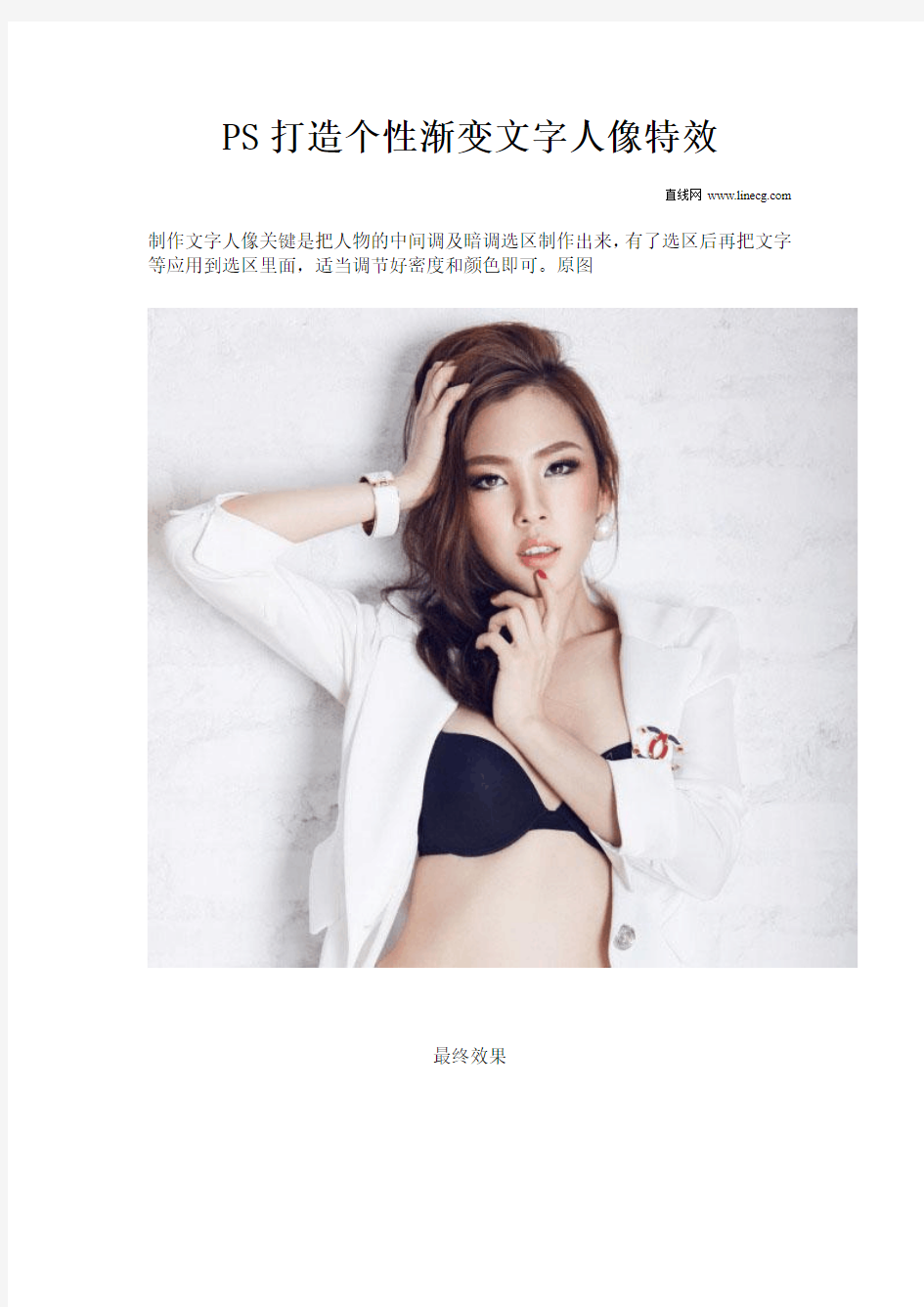
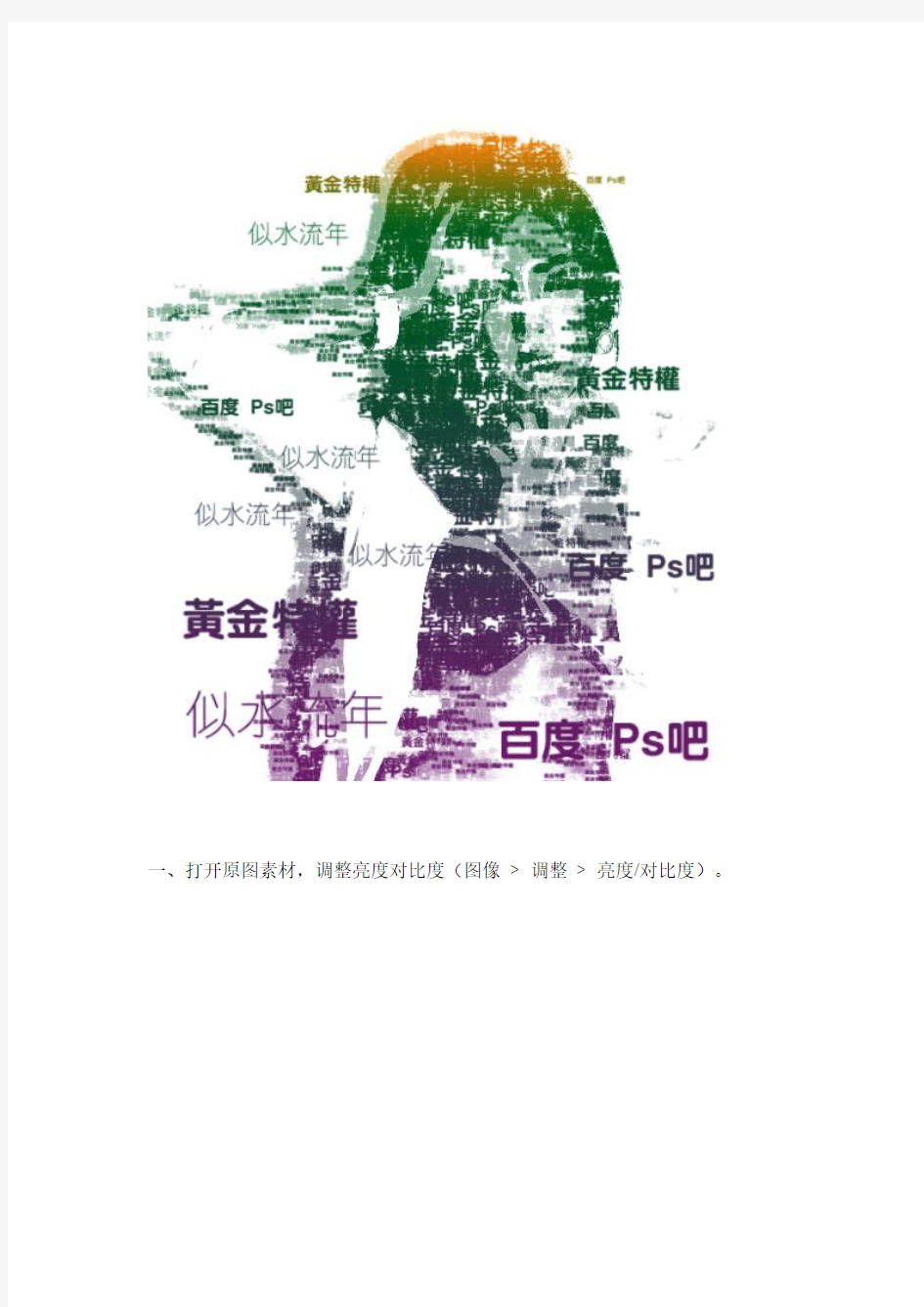
PS打造个性渐变文字人像特效
直线网https://www.360docs.net/doc/cf18037680.html,
制作文字人像关键是把人物的中间调及暗调选区制作出来,有了选区后再把文字等应用到选区里面,适当调节好密度和颜色即可。原图
最终效果
一、打开原图素材,调整亮度对比度(图像> 调整> 亮度/对比度)。
二、设置色彩范围(选择> 色彩范围),选择中间调,如下图,确定后新建一个图层填充50%灰色。
三、设置色彩范围(选择> 色彩范围),选择暗调,确定后新建一个图层填充黑色。
四、新建一个大小适当的文档,选择文字工具打上下图所示的文字,合并图层后选择菜单:编辑> 定义画笔。
五、回到刚才操作的文档,把暗调及中间调图层合并,然后再当前图层下面新建一个图层填充白色,如下图。
六、在图层的最上面新建一个图层,用刚才定义的文字笔刷,沿着人物轮廓刷上文字。
七、调出下图人物的选区。
八、保持选区,给文字图层加上图层蒙版,效果如下图。
九、新建一个图层,再刷上一些文字,效果如下图。
十、合并文字图层,再添加图层样式,选择渐变叠加,参数设置如下图。
最终效果:
直线网https://www.360docs.net/doc/cf18037680.html,
相关主题
